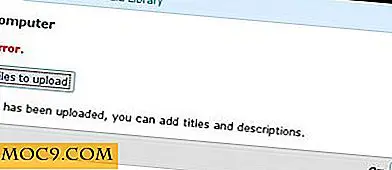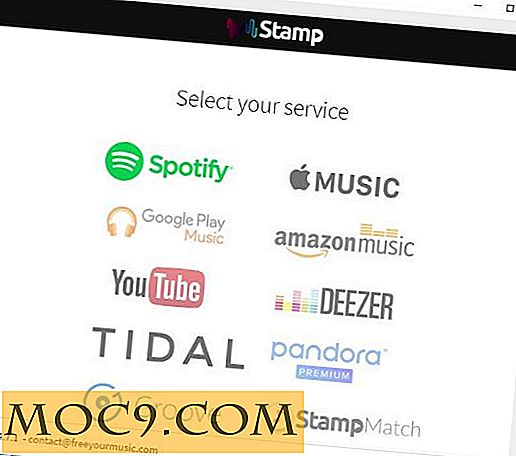Slik legger du til tilpasset innleggsstatus i WordPress
WordPress har flere innebygde innleggsstatuser som utkast, publisert, søppel, ventende og planlagt. Hvis disse statusene ikke er nok for arbeidsflyten din, kan du opprette dine egne tilpassede innleggsstatuser.
WordPress offisiell dokumentasjon har en enkel måte å legge til tilpassede innleggsstatuser på ditt WordPress-nettsted. Alt du trenger å gjøre er å kopiere den oppgitte koden og lime den inn i funksjonsfilen eller funksjonalitetsplugin. Men, uansett grunn, virker det ikke hver gang, og resultatet er litt finicky. Videre vil den ekstra tilpassede innleggsstatusen ikke vises i rullegardinmenyen uten å fitte med noe javascript.
For å unngå alle problemene som følger med å legge til en kodestykke og gjøre tingene enklere, skal vi bruke en gratis plugin kalt PublishPress.
PublishPress er et lite, men kraftig plugin som er spesielt utviklet for å administrere redigeringstrøm eller vanlige og multi-author WordPress-nettsteder. Som sådan har den en innebygd funksjon for å raskt opprette og legge til nye egendefinerte innleggsstatuser.
Relatert : Topp 10 Vanlige WordPress-feil (og hvordan de kan løses)
Legg til tilpasset innleggsstatus for WordPress
1. Først må vi installere PublishPress på WordPress. For det, gå til "Plugins" og deretter "Add New." Her, søk etter "PublishPress" og klikk på "Installer" -knappen.

2. Etter installasjonen, gå til "PublishPress -> Settings -> Statuses." Her kan vi legge til våre egne innleggsstatuser.

3. PublishPress legger automatisk til tre nye innleggsstatuser kalt Pitch, Assigned og Progress så snart du installerer plugin. Du kan se dem på høyre panel. For å legge til ditt eget, skriv inn poststatusnavnet og beskrivelsen i feltene "Navn" og "Beskrivelse". Hvis du vil, kan du tilpasse den nye statusen med en egendefinert farge og et ikon for å skille det fra andre innleggsstatuser. Klikk på "Legg til ny status" -knappen.

4. Avhengig av brukerrollen, kan den egendefinerte innleggsstatusen du opprettet kanskje ikke vises i rullegardinmenyen for innlegg eller sideditor. Hvis du vil at den nye innleggsstatusen alltid skal vises, går du til fanen "Alternativer" og velger "Aktivert" ved siden av "Vis alltid dropdown." Klikk på "Lagre endringer" -knappen.

5. Det er det, du har lykkes med å opprette den nye innleggsstatusen.

6. Hvis du vil, kan du endre standard innleggsstatus fra Draft til hvilken poststatus du vil ha. For å endre standard innleggsstatus klikker du på "Lag standard" -koblingen som vises når du holder musen over poststatusen på samme side.

Fra dette punktet fremover vil du se status for egendefinert innlegg vises i rullegardinmenyen når du oppretter et innlegg eller en side.

Selvfølgelig vil du også se den nye egendefinerte innleggsstatusen i Quick Edit-menyen.

En ting å huske på er når du vil avinstallere PublishPress-pluginet, må du manuelt endre innleggsstatusene for alle innlegg, sider og egendefinerte innleggstyper fra egendefinert innleggsstatus til standard WordPress-poststatus som Draft før avinstallering.
Ellers forsvinner innleggene med egendefinert innleggsstatus, men IKKE slettes fra ditt WordPress-dashbord. Det samme gjelder selv når du valgte å bruke koden som ble levert i den offisielle WordPress-dokumentasjonen. Hvis du ved et uhell avinstallerte plugin-modulen uten å endre innleggsstatusene, kan du få dem til å vises ved å bare installere pluginet fra WordPress-depotet.
Kommentar nedenfor dele dine tanker og erfaringer med å bruke fremgangsmåten ovenfor for å legge til egendefinerte innleggsstatuser i WordPress.